हिस्टोग्राम एक प्रकार का चार्ट है जिसे आप एक्सेल में डेटा से उत्पन्न कर सकते हैं। यह आपके डेटासेट में विशेष मानों की आवृत्ति को संक्षेप में प्रस्तुत करना आसान बनाता है। एक्सेल हिस्टोग्राम बनाना आसान बनाता है, यह मानते हुए कि हिस्टोग्राम वास्तव में आपको चाहिए!
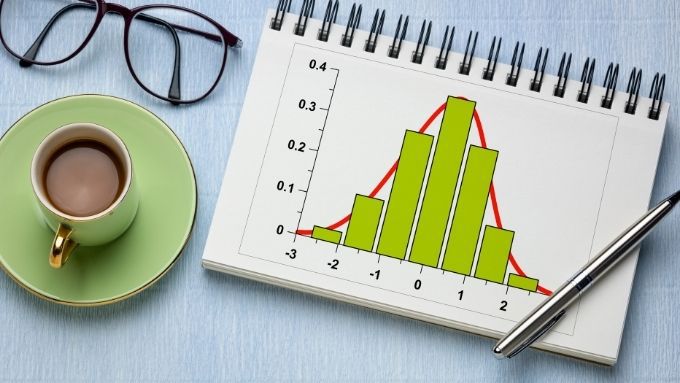
हिस्टोग्राम क्या है?
हिस्टोग्राम एक है चार्ट का प्रकार जो डेटा की श्रेणियों को सारांशित करने के लिए लंबवत सलाखों का उपयोग करता है। हालांकि यह एक बार चार्ट जैसा लग सकता है, इसमें महत्वपूर्ण अंतर हैं। बार चार्ट चर के बीच अंतर दिखाते हैं, जबकि हिस्टोग्राम का उपयोग आम तौर पर दूसरे चर के संदर्भ में चर के बीच अंतर दिखाने के लिए किया जाता है।
चित्रण करने के लिए, एक हिस्टोग्राम का उपयोग हमें यह दिखाने के लिए किया जा सकता है कि IQ स्कोर की सामान्य श्रेणियां कितनी हैं . प्रत्येक बार एक "बिन" या स्कोर की श्रेणी का प्रतिनिधित्व करता है। तो 0-10,11-20, आदि जैसे कुछ.

ऊर्ध्वाधर Y-अक्ष हमें दिखाता है कि उस चर के कितने माप प्रत्येक बिन श्रेणी में आते हैं। इसलिए यदि आपके पास १०० लोग एक IQ परीक्षण लिखते हैं, तो प्रत्येक व्यक्ति जिसका स्कोर किसी विशेष बिन के भीतर आता है, उस बिन के आवृत्ति स्कोर में गिना जाता है।
एक बार चार्ट के साथ, आप औसत जैसी किसी चीज़ की तुलना करना चाह सकते हैं देशों के बीच आईक्यू स्कोर। इस मामले में, प्रत्येक बार एक देश का प्रतिनिधित्व कर सकता है और ऊर्ध्वाधर Y-अक्ष उस देश के औसत IQ का प्रतिनिधित्व करेगा।
आपको हिस्टोग्राम का उपयोग कब करना चाहिए?
HIस्टोग्राम एक विज़ुअलाइज़ेशन हैं आवृत्ति वितरण की। यह एक नज़र में यह देखने में आपकी सहायता कर सकता है कि आपके डेटा का किस प्रकार का वितरण है। उदाहरण के लिए, "सामान्य वितरण" में विशिष्ट घंटी-वक्र रूप है। एक द्विविध वितरण में दो धक्कों होंगे। आप यह भी देख सकते हैं कि स्कोर फ़्रीक्वेंसी किसी न किसी तरह से विषम हैं या नहीं।

बेशक, यदि आप वास्तव में यह निर्धारित करना चाहते हैं कि आपका आवृत्ति वितरण सामान्य है या नहीं, तो आप अपने डेटा पर एक्सेल में एक सामान्यता परीक्षण चलाएंगे। वे परीक्षण अभी भी आधार के रूप में हिस्टोग्राम का उपयोग करते हैं और हिस्टोग्राम बनाना और उनका अवलोकन करना आपको यह दिखाने में एक महत्वपूर्ण पहला कदम है कि आप किस प्रकार के वितरण से निपट सकते हैं।
हिस्टोग्राम बनाने के लिए आपको क्या चाहिए
h2>
हिस्टोग्राम बनाने के लिए, आपको कुछ चीजों की आवश्यकता होगी:
पहली आवश्यकता काफी सीधी है। उदाहरण के लिए, यदि आपके पास लोगों के समूह का वजन है, तो आपके डेटासेट में प्रत्येक मापा वजन दर्ज होगा। सावधान रहें कि उन समूहों के डेटा को न मिलाएं जिन्हें आप एक साथ एक हिस्टोग्राम में मापना नहीं चाहते हैं। उदाहरण के लिए, यदि आप केवल एक निश्चित आयु समूह या लिंग के भार वितरण को देखना चाहते हैं, तो आपको केवल उस समूह के लिए डेटा शामिल करना चाहिए।
यदि आप एक पर दो समूहों के बीच आवृत्ति वितरण की तुलना करना चाहते हैं एकल चर, आपको एकाधिक हिस्टोग्राम की आवश्यकता होगी। प्रत्येक जनसंख्या समूह के लिए एक।
डिब्बे के बारे में सब कुछ

अगली आवश्यकता है सबसे पेचीदा आपको "डिब्बे" पर निर्णय लेने की आवश्यकता है कि आपकी आवृत्ति गणना को क्रमबद्ध किया जाएगा। समस्या यह है कि ये मनमानी हो सकती हैं। यदि आप ० और १०० के बीच स्कोर की आवृत्ति को देखने जा रहे हैं, तो आपके पास १०० डिब्बे हो सकते हैं, प्रत्येक संभावित स्कोर के लिए एक। हालांकि, इसका मतलब है कि आपके हिस्टोग्राम में 100 बार हैं।
यह एक सूक्ष्म वितरण है, लेकिन शायद यह सब उपयोगी नहीं है। परीक्षण स्कोर के मामले में, आप भाग्य में हैं क्योंकि ग्रेड प्रतीकों के रूप में पहले से ही "डिब्बे" हैं। तो आप उनके साथ मेल खाने के लिए अपने डिब्बे की व्यवस्था कर सकते हैं। हालांकि, अन्य प्रकार के डेटा के लिए आपको बिन श्रेणियों का आविष्कार करना होगा।
कुछ समय इस पर विचार करें कि आप स्कोर को बिन में कैसे विभाजित करना चाहते हैं और क्या हिस्टोग्राम उस चित्र को चित्रित करेगा जिसे आप ढूंढ रहे हैं यदि आप एक विशेष "बिन चौड़ाई" पर निर्णय लेते हैं।
आप इसे एक्सेल में एक स्वचालित फ़ंक्शन पर छोड़ना भी चुन सकते हैं, जहां यह आपके डेटा के लिए सबसे उपयुक्त बिन चौड़ाई पर निर्णय लेने का प्रयास करेगा। एक्सेल में, आप बिन्स की संख्या भी निर्दिष्ट कर सकते हैं, जिसमें वैकल्पिक तथाकथित ओवरफ्लो- और अंडरफ्लो-बिन्स शामिल हैं। ये एक निर्दिष्ट मान के ऊपर और नीचे सभी स्कोर कैप्चर करते हैं।
Excel में एक हिस्टोग्राम बनाना: चरण-दर-चरण
हिस्टोग्राम बनाने में बस कुछ ही क्लिक लगते हैं। हम यहां माइक्रोसॉफ्ट 365 के नवीनतम संस्करण का उपयोग कर रहे हैं, लेकिन 2016 से शुरू होने वाला Office का कोई भी संस्करण उसी तरह काम करेगा।
हिस्टोग्राम बनाएं


क्षैतिज अक्ष को अनुकूलित करेंमजबूत>
अब आपका हिस्टोग्राम शीट में है, लेकिन शायद यह वैसा नहीं दिखता जैसा आप चाहते हैं। तो आगे, हम क्षैतिज अक्ष को अनुकूलित करने जा रहे हैं:

प्रारूप अक्ष फलक अब खुला रहेगा। यहां कई महत्वपूर्ण विकल्प हैं जिनका उपयोग आप अपने हिस्टोग्राम को ट्यून करने के लिए कर सकते हैं ताकि यह बिल्कुल वैसा ही दिखे जैसा आपको इसकी आवश्यकता है।

Axis Options, आप उन डिब्बे को अनुकूलित कर सकते हैं जिनकी हमने पहले चर्चा की थी। यहां दो सबसे महत्वपूर्ण सेटिंग्स हैं बिन चौड़ाईऔर बिन्स की संख्या। ये विकल्प परस्पर अनन्य हैं। यदि आप संख्याओं में बिन चौड़ाई निर्दिष्ट करते हैं, तो डिब्बे की संख्या स्वचालित रूप से बदल जाएगी और इसके विपरीत। आप यहां ओवरफ्लो और अंडरफ्लो बिन्स को भी सक्रिय करना चुन सकते हैं।
हिस्टीरियाग्राम से हिस्टोग्राम तक
उम्मीद है कि अब आप आसानी से एक हिस्टोग्राम बना सकते हैं, लेकिन अगर आपको बुनियादी एक्सेल अवधारणाओं की समीक्षा करने की आवश्यकता है, पढ़ने का प्रयास करें माइक्रोसॉफ्ट एक्सेल बेसिक्स ट्यूटोरियल - एक्सेल का उपयोग करना सीखना